NAS实用技巧 篇二:如何装qBittorrent?一个教程就够了!X86与ARM均可用
大家好,我是加勒比考斯,是一个 NAS 领域的老司基。
以前是负责 NAS 板块的小编一枚,有幸玩过众多品牌的 NAS,包括有群晖、威联通、华芸、西部数据、铁威马以及 Drobo 等。
我会一直输出 NAS 干货,码字不易,希望大家给个关注!
创作声明:
qBittorrent 是一款开源免费的种子和磁力链接下载工具,支持 Windows、Mac 和 Linux,它的功能非常强大。但是无论是群晖还是威联通官方都没有直接提供,本文就介绍下在威联通NAS环境下 qBittorrent 从安装到使用的详细教程。
这篇教程,X86架构和ARM架构都可以使用。
创作正文:
本文以威联通TS-451D为例,为大家演示如何一步一步安装 qBittorrent!
威联通TS-451D是一款4盘位NAS,搭载Intel 赛扬 J4025是英特尔2019年第四季度发布的一款低功耗双核心CPU,工作频率2.0GHz,最高睿频2.9GHz,搭载Intel® UHD Graphics 600图形芯片,TDP为10 W,最高支持8GB DDR4内存。
首先,我们需要使用Container Station。这是一个软件容器工作站,它整合了LXC和Docker两项轻量级虚拟技术。软件容器工作站也提供目前最热门、且已设置完成的应用程序,只要点击即可部署。通过Container Station我们可以装各种各样的Docker软件。包括咱们之前熟知的迅雷、百度云、Transmission等等。我们选择合适的Docker就可以安装下载。寻找需要的Docker可以在Docker Hub里面寻找。
安装完成打开,可以看到主页面十分简洁,接着我们点击创建。
可以看到一个搜索框,可以直接在里面输入我们要搜索的Docker,我们首先搜索qbittorrent。
通过搜索结果可以看到,在Docker Hub里面是有这个Docker的,但是等等,大家都说荒野无灯大佬写的好用,所以咱们找到荒野无灯大佬写的那个“80x86”,接下来我们点击安装。
接下来会让你选择使用哪个版本,我们看到有很多版本。
咱们主要看“arm64”版本和“amd64”版本。
其中“arm64”是arm架构NAS使用的版本,如果是arm机型可以选择使用这个,后面的教程一致。
咱们使用的TS-451D是x86架构,所以要选择“amd64”版本。点击下一步。
接下来开始创建Container,我们选择高级设置。
我们首先设置“环境”变量。可能界面有差异,但是保持现有设置不变,新增三个选项:
第一个名称填写PUID,值填写1000;
第二个名称填写PGID,值填写100;
第三个名称填写WEB_PORT,值填写8089;
第四个名称填写BT_PORT,值填写8999;
再设置“网络”变量。可能界面有差异,但是保持现有设置不变,新增三个选项:
第一列主机端口填8089,Container端口填8089,通讯协议填写TCP;
第二列主机端口填8999,Container端口填8999,通讯协议填写TCP;
第三列主机端口填8999,Container端口填8999,通讯协议填写UDP。
最后设置共享文件夹。进入页面后我们看到有一栏是挂载本机共享文件夹,我们要新增3个选项。在“挂载本机共享文件夹”中我们选择文件的配置区域。
建议提前在共享文件夹中设置好,我在“Container”文件夹下面建了一个“qBittorent”文件夹,又在“qBittorent”文件夹下方建立了3个小文件夹,分别命名为:config、data、downloads。
挂载路径需要填写一下:
/config:配置文件目录的存放区域。
/downloads:下载资料的存放区域。
/data:存放新种子文件目录的存放区域。
最后点击创建。
确认,创建完成。进入登录界面。
默认的用户名是admin,密码是adminadmin。
后续在浏览器里面输入NAS的IP地址+端口号8089,就可以访问QB。
qB主要用于PT下载,懂的玩家自然懂,这里不多说了。




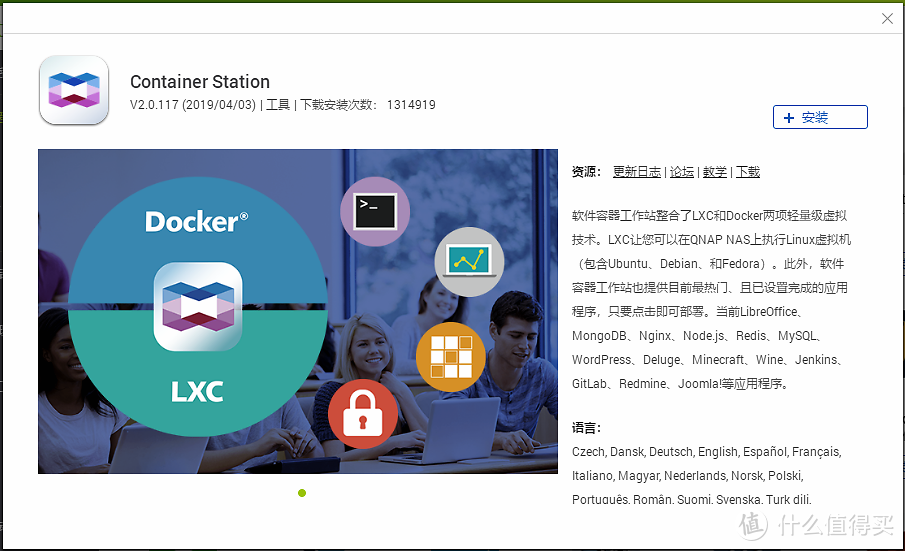
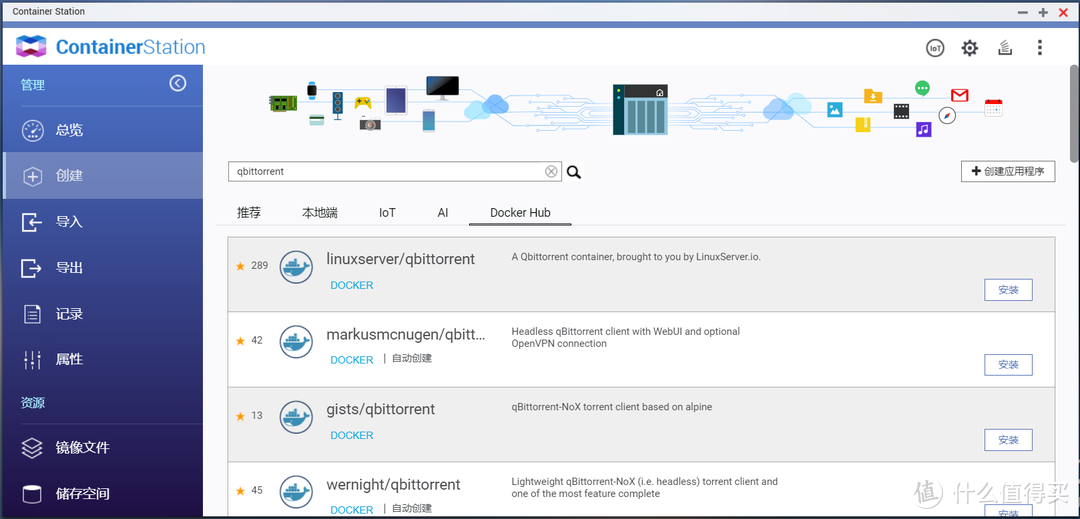
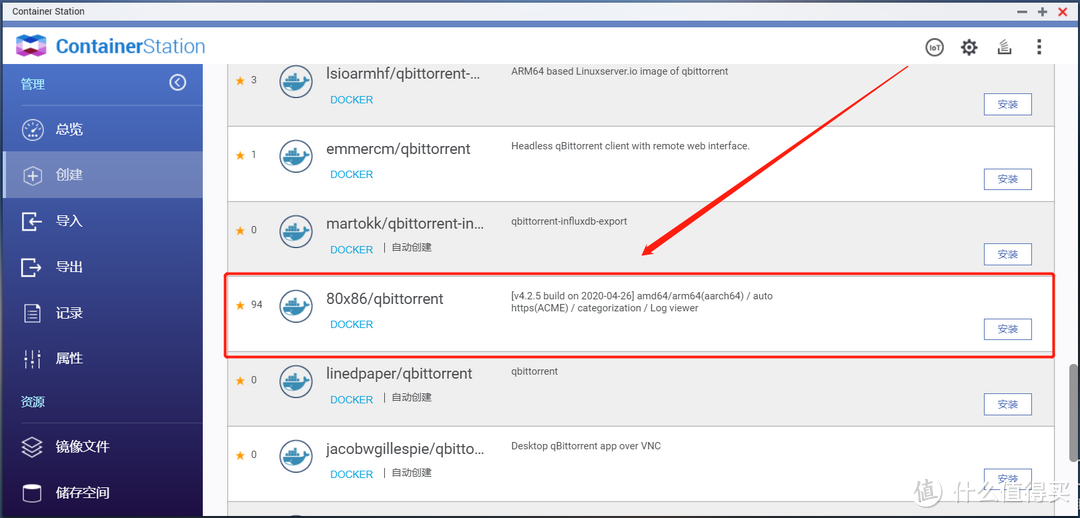
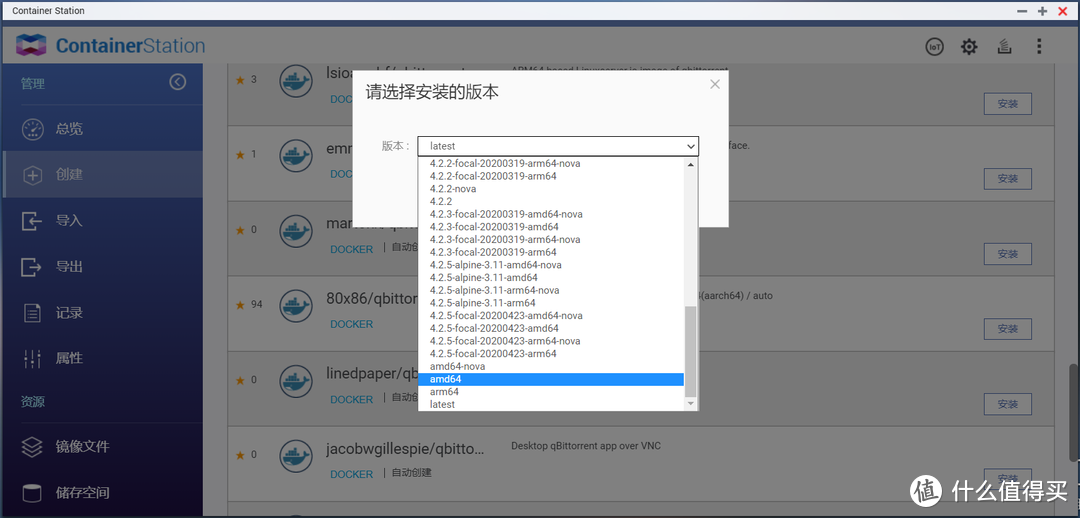
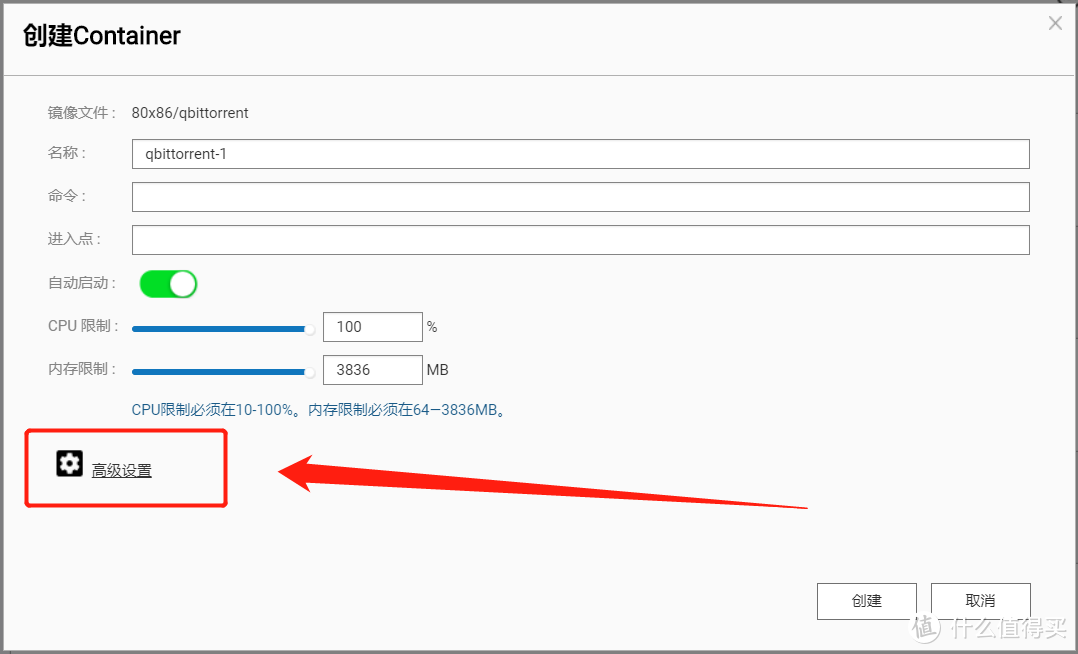

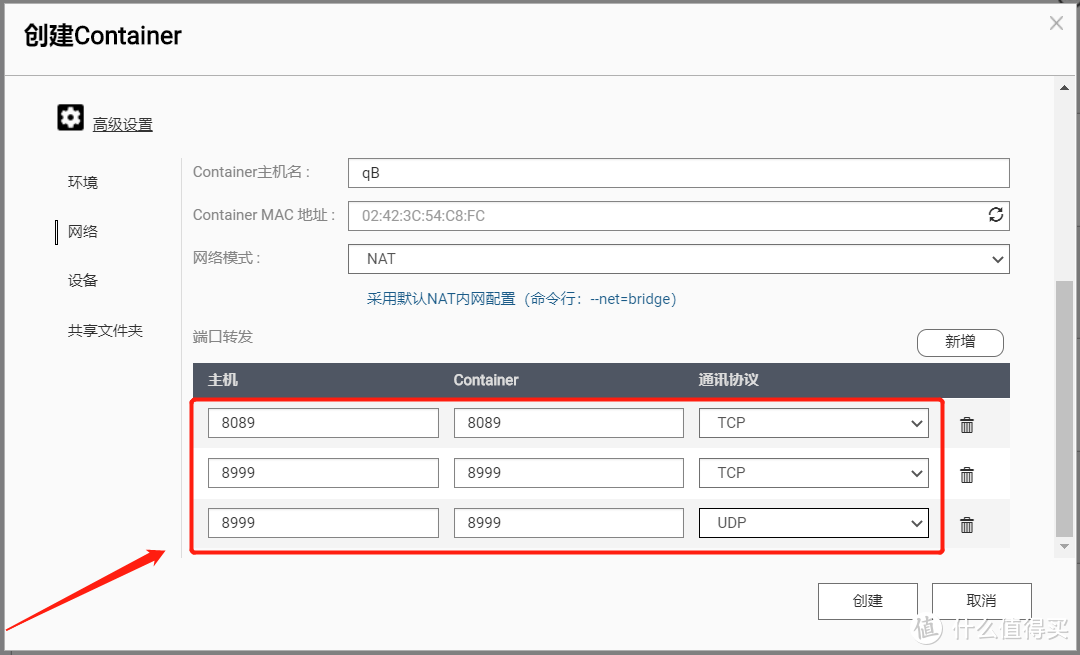

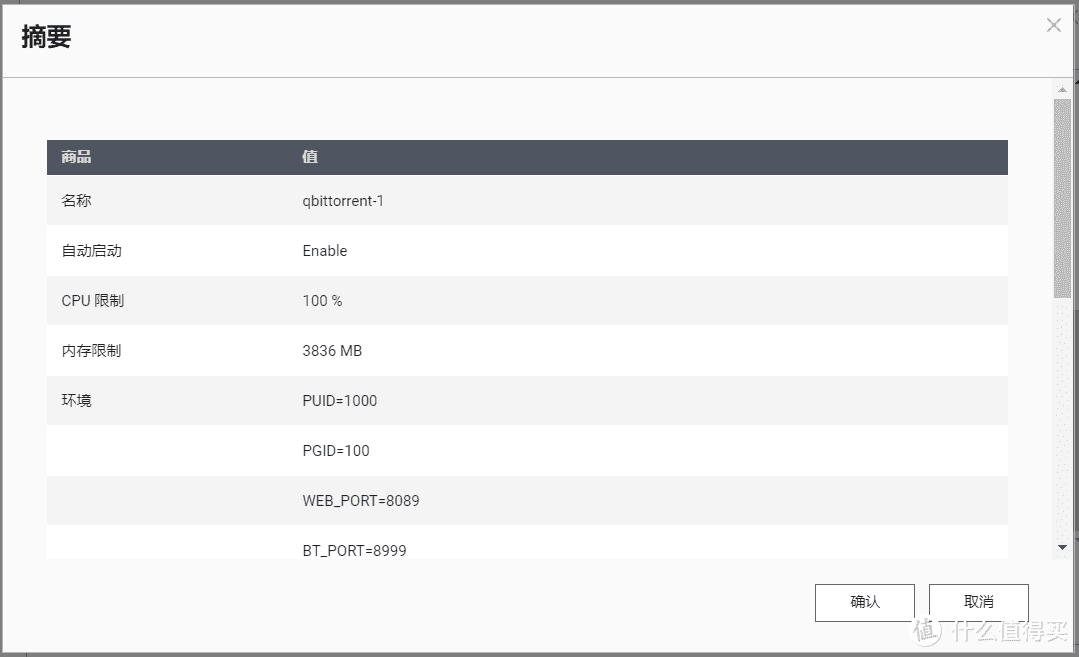
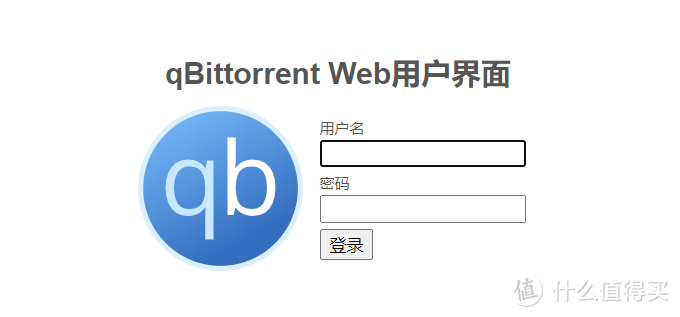
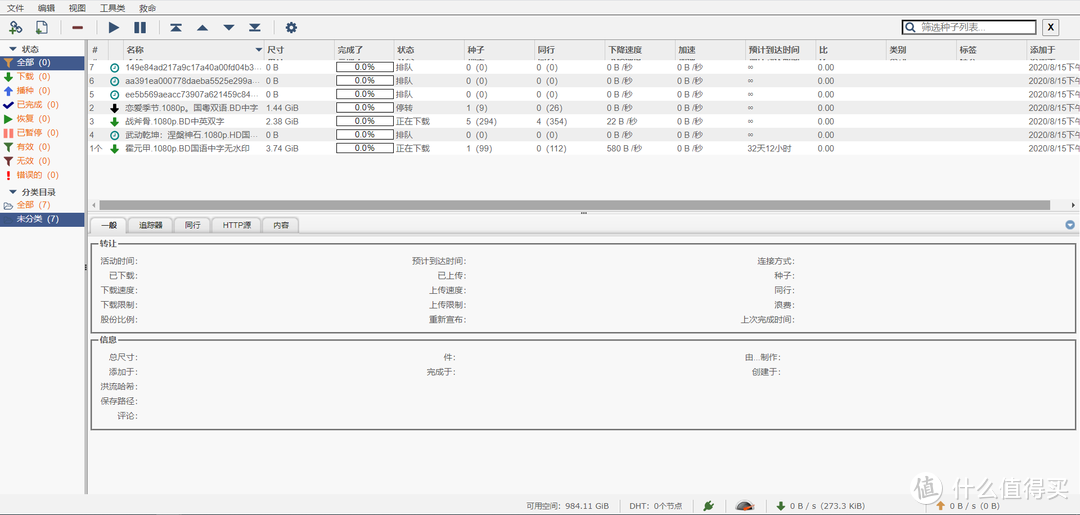



















































































njsfcy
校验提示文案
ljzkirito
校验提示文案
Tony_gates
校验提示文案
colourjwh
但是没docker版装不进nas
校验提示文案
飞猫在天
校验提示文案
西谷夕
校验提示文案
大雨压海棠
校验提示文案
宝宝肉肉肉
校验提示文案
Tommyww
校验提示文案
值粉条
校验提示文案
mars208
校验提示文案
狼里个狼
校验提示文案
虎头山英雄
校验提示文案
沈晓春
我在高级设置里找不到可以更改目录的选项呢。
校验提示文案
ljzkirito
校验提示文案
小卒
校验提示文案
值友5269423106
校验提示文案
zy0906
校验提示文案
qianseyue
校验提示文案
哆喵呜
校验提示文案
斯宾糯米
校验提示文案
NewShoeshoe
-背景:4T双盘,一个存储池,分成1个2T厚卷,1个6T精简卷
-Docker设置:container 安装 docker 的 qbittorrent 设置下载文件夹,厚卷在container下的qb文件夹新建/config 和 /data,精简卷在根目录的共享文件夹下新建 /downloads。
-问题:存储位置识别不了/downloads,剩余磁盘大小未知,如果存储位置设置在厚卷,就可以正常识别剩余空间大小。
存储精简卷的时候会报容量溢出,重启后下载的文件就没了…………找了威联通技术支持来远程,都解决不了,不知道什么问题😭
校验提示文案
朱邦尼
校验提示文案
ichn
校验提示文案
值友5269423106
校验提示文案
小纯洁猫特色
校验提示文案
小卒
校验提示文案
ljzkirito
校验提示文案
ljzkirito
校验提示文案
沈晓春
我在高级设置里找不到可以更改目录的选项呢。
校验提示文案
一只蘑菇闯天涯
校验提示文案
虎头山英雄
校验提示文案
狼里个狼
校验提示文案
mars208
校验提示文案
哆喵呜
校验提示文案
qianseyue
校验提示文案
飞猫在天
校验提示文案
值粉条
校验提示文案
njsfcy
校验提示文案
colourjwh
但是没docker版装不进nas
校验提示文案